Ladda upp filer som ska användas i ditt HubSpot-innehåll
Senast uppdaterad: maj 13, 2025
Tillgänglig med något av följande abonnemang, om inte annat anges:
|
|
Ladda upp filer till filverktyget för användning i ditt HubSpot-innehåll. När du har laddat upp dina bilder, teckensnitt, ljudfiler, PDF-filer och andra filer kommer de att hostas på HubSpots servrar i nätverket för leverans av innehåll. Du kan också ladda upp filer med hjälp av Hubspots mobilapp.
När du har laddat upp dina filer kan du organisera, redigera och radera filerna eller infoga dem i ditt innehåll. Du kan också dela filer direkt genom att tillhandahålla en nedladdningslänk till en fil.
Observera: Som standard är filer som laddas upp till filverktyget hostade på en offentlig CDN-fil-URL. HubSpot stöder inte hanteringen av känslig information. För mer information, vänligen se våra Villkor.
Innan du sätter igång
Observera följande innan du laddar upp dina filer:
- Innan du laddar upp en fil bör du göra en granskning av filverktygets stödda filtyper och filstorlekar.
-
Som standard är filer som laddas upp till filverktyget hostade på en offentlig fil-URL. Om du inte vill att dina filer ska vara synliga för sökmotorer kan du lära dig hur du anpassar synligheten för din fil-URL.
- Du kan bara ladda upp upp till 100 filer åt gången via filverktyget. Om du vill ladda upp fler filer till ditt HubSpot-konto kan du använda det externa auth API:et. Läs mer om hur du använder API:et för filuppladdning i HubSpots utvecklardokumentation.
- Det är inte möjligt att spåra visningar från verktyget filer. När en besökare kommer åt en fil, oavsett om det är en nedladdning eller en URL, räknas den inte in i några mått för sidvy.
Ladda upp filer
För att ladda upp en fil:- I ditt HubSpot-konto navigerar du till Innehåll > Filer.
-
Klicka på Ladda upp filer längst upp till höger.
-
Bläddra igenom datorns hårddisk efter filer att ladda upp. Välj dina filer och klicka på Öppna.
-
Alternativt kan du också dra och släppa filer i det öppna filhanteringsfönstret. Du kan dra och släppa filerna direkt till en specifik mapp eller till den mapp du befinner dig i.

Använd uppladdade filer i ditt innehåll
När du har laddat upp dina filer kan du använda dem som bilder, videor eller länkar för nedladdning av filer i ditt HubSpot-innehåll. Läs mer om hur du infogar filer i ditt innehåll:
När du använder HubSpot Video kan filens storlek minskas efter uppladdning. Filer komprimeras för att minska den bandbredd som krävs vid uppspelning. Så här visar du storleken på en uppladdad video i HubSpot:
- I ditt HubSpot-konto navigerar du till Innehåll > Filer.
- Klicka på namnet på en fil.
- Klicka på General i den högra panelen. Filens storlek kommer att visas i detta avsnitt.
- Om du vill lägga till videor i ditt HubSpot-innehåll måste du se till att knappen Avancerade funktioner är aktiverad.
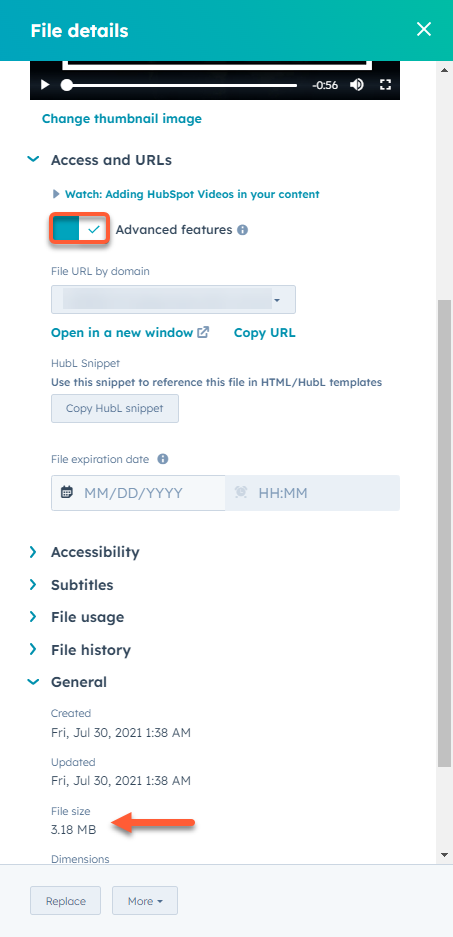
Granskning av innehåll och mallar där filer används
Du kan granska en lista över HubSpot-innehåll och mallar med hjälp av bilder eller videofiler som finns i filhanteraren. Observera följande när du granskar dina filer:
- Endast platserna för video- och bildfiler indexeras och visas. Platserna för andra typer av filer, t.ex. filer i PDF-format, indexeras inte.
- Endast publicerat innehåll eller publicerade mallar listas i panelen Filinformation.
- Om ditt HubSpot-hostade innehåll eller mall inte är publicerat kommer det inte att visas i den här listan.
- Om till exempel en bildfil används i ett e-postmeddelande måste e-postmeddelandet skickas först.
- Externa sidor kommer inte att inkluderas i den här listan.
- Bilder som injiceras via JavaScript kommer inte att finnas med på listan. Till exempel i vissa anpassade dragspels- eller gallerimoduler.
För granskning av din fil:
- I ditt HubSpot-konto navigerar du till Innehåll > Filer.
- Leta reda på den fil du vill granska och klicka på filnamnet.
- I den högra panelen klickar du på Filanvändning för att visa en lista över HubSpot-innehåll och mallar som använder den här filen.
- Klicka på innehållstypen för att expandera en lista över innehåll som använder filen.
- Klicka på ett visst e-postmeddelande, en sida eller ett blogginlägg för att öppna det i innehållsredigeraren. Eller klicka på en mall för att öppna den i designhanteraren.
